페이지를 매긴 보고서의 스파크라인 및 데이터 막대(보고서 작성기)
적용 대상: Microsoft 보고서 작성기(SSRS)
Power BI Report Builder
SQL Server Data Tools의 보고서 디자이너
스파크라인과 데이터 막대는 작은 공간에 많은 정보가 포함되어 있는 페이지를 매긴 보고서의 작고 간단한 차트로, 보통 텍스트와 인라인으로 표시됩니다.
보고서에서 스파크라인과 데이터 막대는 보통 테이블이나 행렬에 사용됩니다. 스파크라인과 데이터 막대는 여러 개를 함께 표시할 수 있어 하나씩 보는 대신 서로 빠르게 비교할 수 있기 때문에 유용합니다. 이렇게 하면 이상값(다른 행처럼 작동하지 않는 행)을 쉽게 확인할 수 있습니다. 스파크라인은 크기는 작지만 각각 시간에 따라 여러 데이터 요소를 표시하는 경우가 많습니다. 데이터 막대도 여러 데이터 요소를 표시할 수는 있지만 일반적으로는 하나만 표시합니다. 각 스파크라인은 보통 단일 계열을 제공합니다. 스파크라인은 집계된 데이터를 표시하므로 테이블의 세부 그룹에는 추가할 수 없으며 그룹과 연결된 셀에 배치해야 합니다. 스파크라인 및 데이터 막대에는 동일한 기본 차트 요소(범주, 계열 및 값)가 있지만 범례, 축 선, 레이블 또는 눈금 표시는 없습니다.
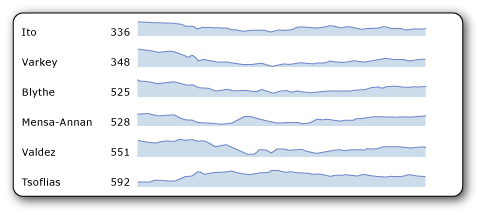
스파크라인을 빠르게 시작하려면 자습서: 보고서에 스파크라인 추가(보고서 작성기) 및 비디오 방법: 테이블에서 스파크라인 만들기 및 보고서 작성기의 스파크라인, 막대형 차트 및 표시기를 참조하세요.
참고
스파크라인과 부모 테이블이나 행렬, 목록과 함께 데이터 막대를 보고서와는 별도로 보고서 파트로 게시할 수 있습니다. 보고서 파트에 대해 자세히 알아봅니다. 그러나 보고서 파트는 SQL Server Reporting Services 2019 이후 SQL Server Reporting Services의 모든 릴리스에 대해 더 이상 사용되지 않으며, SQL Server Reporting Services 2022 및 Power BI Report Server부터 중단됩니다.
스파크라인 유형
일반 차트와 같이 다양한 유형의 스파크라인을 만들 수 있습니다. 그러나 보통 3D 스파크라인은 만들지 않습니다. 다음과 같은 전체 차트의 스파크라인 버전을 만들 수 있습니다.
세로 막대형 차트(보고서 작성기 및 SSRS): 기본, 누적형 및 100% 기준 누적 세로 막대형 차트
꺾은선형 차트(보고서 작성기 및 SSRS): 3D 꺾은선형 차트를 제외한 모든 차트
영역형 차트(보고서 작성기 및 SSRS): 3D 영역형 차트를 제외한 모든 차트
원형 차트(보고서 작성기 및 SSRS): 도넛형 차트(평면형/3D), 깔때기형과 피라미드형 차트 등의 다른 모양은 아님
범위형 차트(보고서 작성기 및 SSRS): 주식형, 원통형, 오차 막대 및 상자 그림 차트
데이터 막대
데이터 막대는 보통 단일 데이터 요소를 나타내지만 일반 가로 막대형 차트처럼 여러 데이터 요소를 나타낼 수도 있습니다. 데이터 막대에는 보통 범주가 없는 여러 계열 또는 계열 그룹화가 포함됩니다.
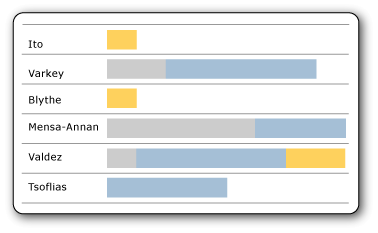
누적형 데이터 막대를 사용하는 이 예에서 각 데이터 막대(여기서는 막대가 하나뿐임)에는 여러 데이터 요소가 표시됩니다. 예를 들어 막대의 서로 다른 세 색은 우선 순위 수준이 세 가지인 태스크를 나타낼 수 있습니다. 여기서 막대의 길이는 각 사람에게 할당된 총 태스크 수를 나타냅니다. 이와 같은 100% 누적형 데이터 막대를 대신 만든 경우 각 막대가 셀에 채워지며 각 우선 순위 수준이 전체에서 차지하는 비율이 각 색으로 표시됩니다.
다음과 같은 전체 차트의 데이터 막대 버전을 만들 수 있습니다.
막대형 차트(보고서 작성기 및 SSRS): 기본, 누적형 및 100% 기준 누적 막대형 차트
세로 막대형 차트(보고서 작성기 및 SSRS): 기본, 누적형 및 100% 기준 누적 세로 막대형 차트 세로 막대형 차트는 스파크라인 또는 데이터 막대일 수 있습니다.
테이블 또는 행렬에서 스파크라인 데이터 정렬
스파크라인을 테이블이나 행렬에 삽입할 때는 각 스파크라인의 데이터 요소를 해당 열의 다른 스파크라인에 있는 데이터 요소에 맞게 정렬하는 것이 중요합니다. 이렇게 하지 않으면 여러 행의 데이터를 비교하기가 어렵습니다. 예를 들어 회사에 소속된 각 영업 사원의 월별 판매 데이터를 비교하는 경우 월을 정렬하게 됩니다. 특정 직원이 4월에 출근하지 않은 경우 이 직원에게는 해당 월의 데이터가 없습니다. 이 경우 해당 월은 건너뛰고 후속 월의 데이터가 다른 직원들의 데이터에 정렬되도록 할 수 있습니다. 이렇게 하려면 가로 축을 정렬하면 됩니다. 자세한 내용은 합계, 집계 및 기본 제공 컬렉션의 식 범위(보고서 작성기 및 SSRS)에서 스파크라인에 대한 섹션 및 테이블 또는 행렬에서 차트의 데이터 정렬(보고서 작성기 및 SSRS)를 참조하세요.
마찬가지로 행 전체를 비교하려는 경우에는 데이터를 세로로 정렬해야 합니다. 즉, 단일 데이터 막대나 스파크라인의 줄 또는 막대 높이가 다른 모든 데이터 막대나 스파크라인에 있는 줄 또는 막대 높이를 기준으로 해야 합니다. 이렇게 하지 않으면 행을 서로 비교할 수 없습니다.
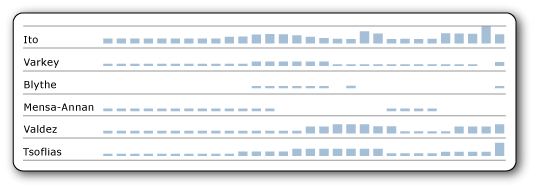
이 이미지에서 세로 막대형 차트에는 각 직원의 일일 판매량이 표시됩니다. 직원의 판매량이 없는 일의 경우 차트에서 공백으로 표시되고 이후의 일이 정렬됩니다. 이것이 가로 정렬의 예입니다. 또한 일부 직원의 경우에는 모든 막대가 짧으며 셀 맨 위까지 올라가는 막대가 없습니다. 이것이 세로 정렬의 예입니다. 이렇게 정렬하지 않으면 긴 막대가 없는 행의 경우 짧은 막대가 셀 전체 높이를 채우도록 확장됩니다.
스파크라인 또는 데이터 막대로 제공되는 데이터 이해
테이블이나 행렬에 스파크라인 또는 데이터 막대를 추가하는 것을 특정 데이터 영역에 다른 데이터 영역을 중첩 한다고 합니다. 중첩이란 스파크라인 또는 데이터 막대에 제공되는 데이터가 테이블이나 행렬의 기준이 되는 데이터 세트와, 테이블이나 행렬에서 스파크라인 또는 데이터 막대를 배치하는 위치에 의해 제어됨을 의미합니다. 자세한 내용은 중첩된 데이터 영역(보고서 작성기 및 SSRS)을 참조하세요.
스파크라인 또는 데이터 막대를 전체 차트로 변환
스파크라인 및 데이터 막대도 일종의 차트이므로, 이들 항목보다는 전체 차트 기능을 사용하려는 경우 차트를 마우스 오른쪽 단추로 클릭하고 전체 차트로 변환을 클릭하여 전체 차트로 변환할 수 있습니다. 이렇게 하면 축 선, 레이블, 눈금 표시 및 범례가 자동으로 추가됩니다.
참고
전체 차트를 한 번의 클릭으로 스파크라인이나 데이터 막대로 변환할 수는 없습니다. 그러나 스파크라인 및 데이터 막대에 없는 모든 차트 요소를 삭제하는 것만으로 전체 차트에서 스파크라인 또는 데이터 막대를 만들 수는 있습니다.
방법 도움말 항목
스파크라인 및 데이터 막대 추가(보고서 작성기 및 SSRS)
테이블 또는 행렬에서 차트의 데이터 정렬(보고서 작성기 및 SSRS)
기타 차트 관련 방법 도움말 항목
스파크라인 및 데이터 막대도 일종의 차트이므로, 다음의 차트 관련 방법 도움말 항목에서 유용한 관련 정보를 확인할 수 있습니다.
차트에서 여백 추가 또는 제거(보고서 작성기 및 SSRS)
색상표를 사용하여 차트에 대한 색 정의(보고서 작성기 및 SSRS)
여러 셰이프 차트에 일관된 색 지정(보고서 작성기 및 SSRS)
참고 항목
피드백
출시 예정: 2024년 내내 콘텐츠에 대한 피드백 메커니즘으로 GitHub 문제를 단계적으로 폐지하고 이를 새로운 피드백 시스템으로 바꿀 예정입니다. 자세한 내용은 다음을 참조하세요. https://aka.ms/ContentUserFeedback
다음에 대한 사용자 의견 제출 및 보기